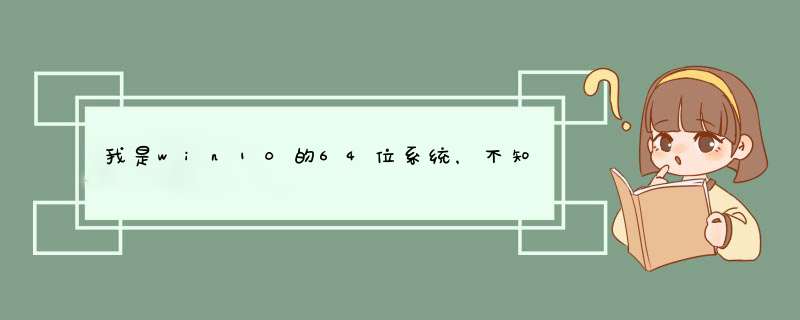
Regsvr32命令格式:
Regsvr32?[/s] [/n] [/I[:cmdline]] dllname(或OCX控件)
/u??????卸载ActiveX控件
/s??????注册成功后不显示 *** 作成功信息框
/c??????控制台输出
/I??????调用DllInstall安装函数并将可选的参数[cmdline]传给它,当使用 /u时调用卸载函数
/n?????? 不调用 DllRegisterServer,该参数必须和 /I 一起使用
举个例子,在C盘根目录下有个"rtj.dll"控件需要手工注册,我们只要单击“开始-->运行”,在运行对话框输入“Regsvr32? c:\rtj.dll",然后单击”确定“,这时d出“DllRegisterServer in rtj.dll succeeded”对话框,说明注册成功,如果卸载此控件,在运行对话框中输入“Regsvr32?/u?c:\rtj.dll"即可。
举个例子给你看看:
修复IE不能打开新的窗口,用”鼠标左键“点击超链接没有任何反应,用鼠标右键点击超链接,在d出的菜单中选择“在新窗口打开”也没有任何反应
1、单击“开始-->运行”,在“运行”窗口中,输入“regsvr32 actxprxy.dll”,然后“确定”,接着会出现一个信息对话框“DllRegisterServer in actxprxy.dll succeeded”,再次点击“确定”。
2、再次打开“运行”窗口,输入“regsvr32 shdocvw.dll”,单击“确定”。
3、重新启动Windows系统,运行IE,你会惊奇的发现,问题解决了。
方法一:IE修复工具:
问题描述: 只能从我的电脑进浏频面,而且只能再一个窗口运行,不能打开链接,打开链接的
时候又会出现runtime error错误提示。
1、下载IE修复工具,然后进行E浏览器的全面修复。
2、卸载现有正版本,然后重装IE,或者将IE升级到比较高的等级。
3、改用其他浏览器,但是要非IE内核,比如谷歌浏览器,或者firefox等等。其他方法1卸载G
oogle工具栏。系统中安装了Google工具栏则可能会发生IE runtime error的问题,可以尝试
卸载,然后进行重新安装。
4、清理系统病毒一些病毒或者木马篡改了IE的设置,进行全面的扫毒,找到强力病毒,可以
去找些专杀工具进行对付。
方法二:'For'命令法(经实际 *** 作,比较彻底,不用重启)
1、原因分析: 系统中的绝大多数动态链接库保存在System32目录下,使用Windows命令行中
的'For'命令实现循环 *** 作,将System32目录中的动态链接库快速注册一遍,从而避免手动输入
命令。
2、解决步骤: 打开开始菜单,在所有程序中找到“附件”,打开其中“运行”。
3、先进行E参数的重置,在运行窗口中输入以下命令:'%ProgramFiles%\Internet Explore
r\iexplore.exe' /rereg单击“确定”。
IE中隐藏有一个参数“/rereg",利用该参数可以对IE在注册表中的所有选项及与动态链接库相关的选项逐一注册。
4、d出“运行”窗口,然后输入以下For命令: For %i in (C:\windows\system32\*.d Do
regsvr32.exe /s %i单击“确定”按钮,即可逐一注册System32目录下的所有动态链接库文件
方法。
方法三:
1、原因分析: 主要是一些恶意软件和木马,通过第三方浏览器扩展功能修改了动态链接库注
册。
2、解决方法: E相关设置的调整。
3、 *** 作范例:IE8浏览器。
4、打开“开始”菜单,搜索并运行"iexplore.exe" 一防止打不开正浏览器。然后打开“Internet选项”。
5、在菜单栏找到“工具”。
6、在’常规选项卡中,单击使用空白页按钮。
7、在“常规”选项卡,单击“删除”。
在d窗中选择删除cookie和临时文件。(如果是IE8以下的浏览器这个步骤应该是: 单击删除COOKE'按钮并单击确定' 单击删除所有文件按钮并选中'删除所有脱机内容复选框后再单击确定' )。
8、在“常规”选项卡,浏览历史记录一栏里单击“设置”在d窗中选择“查看对象”会打
开'Downloaded Program Files'文件夹,然后删除里面的全部文件,这里基本都是的ActiveX
文件。
9、在“安全”选项卡里,把Internet.本地Intranet、受信任的站点、受限制的站点全部设
为'默认级另小。
10、在隐私选项卡中的级别设为'默认',只要点击“默认值”选项变灰即可。
11、在'内容选项卡中,单击清除SSL状态。
12、在高级选项卡单击还原默认设置按钮并清除启用第三方浏览器扩展复选框。
13、最后点击“确定”,重启E浏览器。看看问题是否解决。
如果以上办法不可行,建议进行系统深度优化。
欢迎分享,转载请注明来源:内存溢出

 微信扫一扫
微信扫一扫
 支付宝扫一扫
支付宝扫一扫
评论列表(0条)